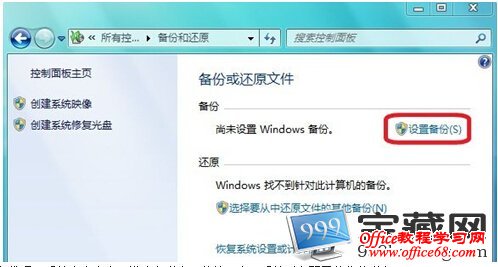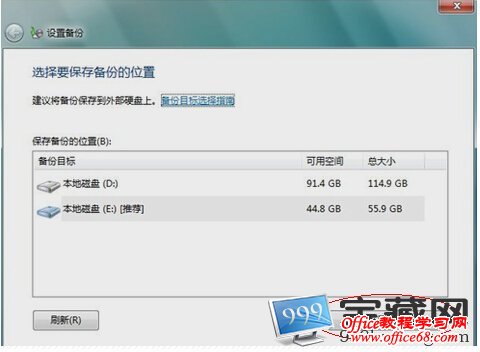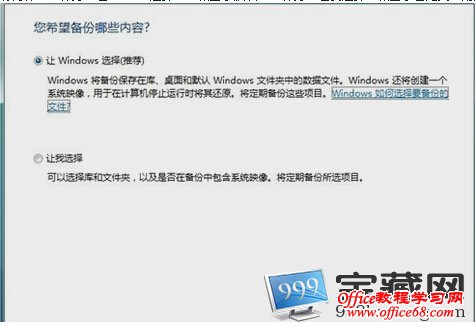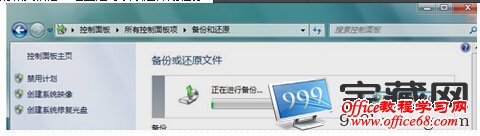|
相信很多朋友都喜欢备份系统,这不仅给我们解决重装的烦恼,还能帮助我们解决平时发生系统故障(如电脑中毒)的最好解决方法。关于对win7系统进行备份的 方法有很多种,Win7自带工具,第三方软件"还原精灵“或是ghost安装备份等,在这些方法中最简单的莫过于利用win7自带备份系统了。 Win7自带工具备份系统的步骤: 1.打开控制面板——系统与安全——备份与还原,选择设置备份。
2.点击设置备份后,系统会有个窗口进度条弹出,稍等一会,系统正在配置的你的磁盘。 3.选择要保存备份的位置,一般选择剩余磁盘空间较大的磁盘为保存备份的位置,点击下一步。
4.备份的方式有两种,一种为“让windows选择”,相当于默认,一种为“让我选择”相当于自定义。用户可以根据自身的需要进行选择,一般选择的是“让windows选择”,然后点击下一步。
5.确认备份的相关信息,这里还可以改选计划任务,点击“更改计划”即可。然后点击“保存设置并运行备份”就开始进行备份了,这个过程可能比较漫长,需要耐心等待。
6.系统备份完毕之后,即可看到您所备份的相关信息,包括备份的位置、时间、容量大小等。 Win7系统还原 win7自带备份还原工具使用相当简单,因此建议大家在系统正常或者安装了各类软件后第一时间备份下系统,以方便以后系统出故障了,我们可以使用Win7系统还原快速解决。 |